文章目录
网络配置过程(静态配置IP地址+实现访问互联网)
实验解读
- 既然要实现虚拟机在一个新的虚拟局域网中访问互联网,即不只是虚拟机所在的网段,那么当在虚拟机选择网络工作模式时,就不能选择桥接模式(Bridged)和仅主机模式(Host-Only),我们选择网络地址转换模式(NAT),通过选择这个模式,虚拟机会自动申请一个新的网段供VMware平台使用;
- 虚拟机软件平台选择了NAT网络工作模式,我们就必须选择虚拟机上的VMnet8虚拟交换机(工作在链路层,分割了冲突域),所以VMnet8虚拟交换机一方面连接了多台虚拟机,另一方面连接虚拟NAT设备和虚拟DHCP服务器;同时这个虚拟交换机连接了本地主机上的虚拟网卡VMnet8,我们可以这个称虚拟网卡VMnet8分割了广播域;
- 虚拟机所在的网段和本地主机所在的网段在我的所选择的NAT网络模式下,不处于同一个网段
- 由于本实验要实现静态配置IP地址,所以我们必须手动修改不同虚拟操作系统下的网卡配置文件
修改虚拟网络编辑器
- 点击“虚拟机->编辑->虚拟网络编辑器->查看NAT模式是否连接成功,如果没有NAT模式就需要手动添加VMnet8网络->设置“NAT设置”信息框下的参数(先进入管理员权限模式才能修改)
- 记录子网IP为:192.168.6.0,子网掩码为255.255.255.0,网关IP地址为:192.168.6.2,后面需要使用到这些参数
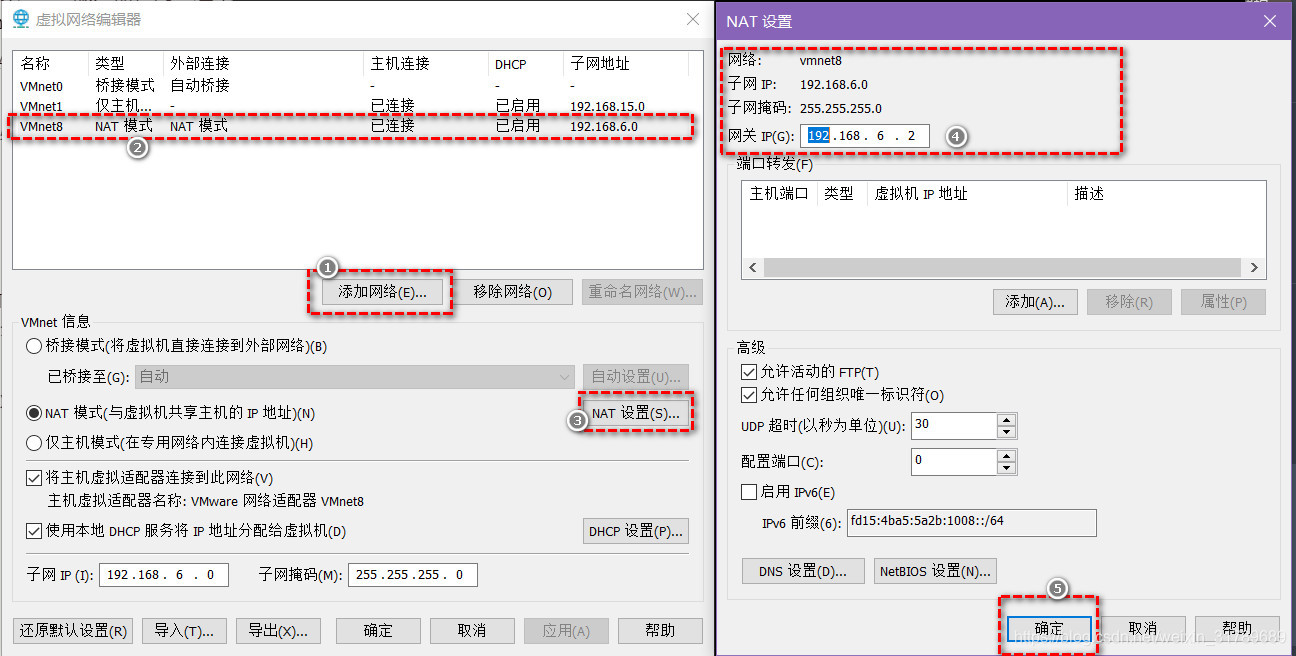
Centos7网络配置
- 修改虚拟机下的网络模式
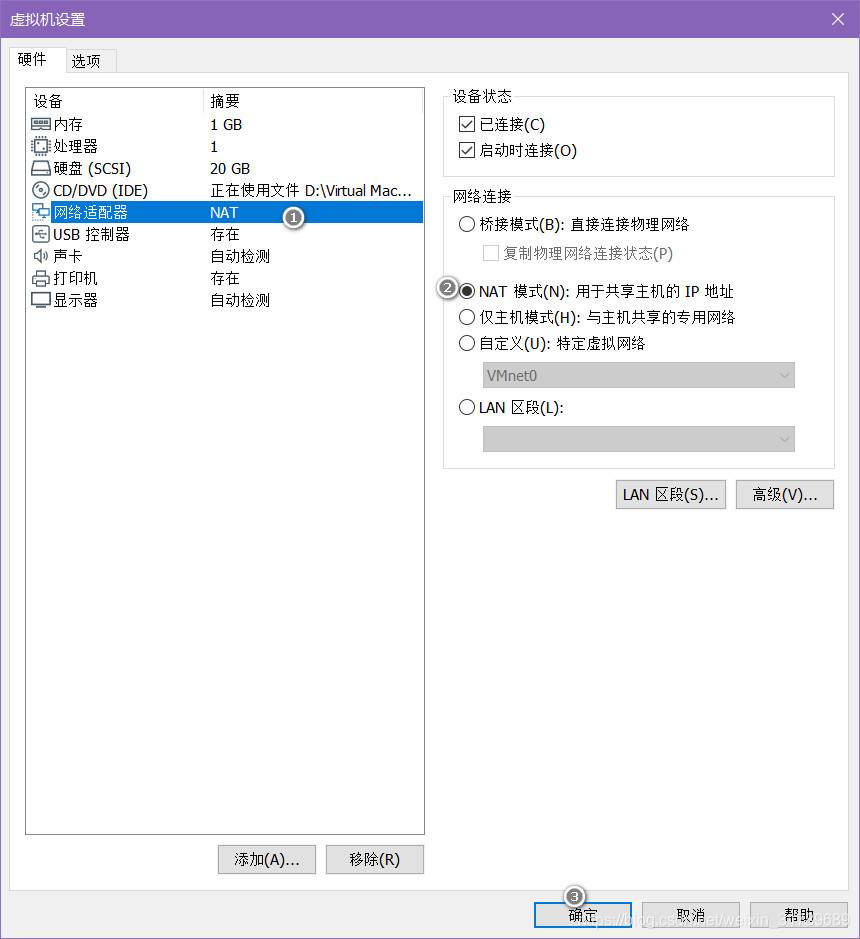
-
配置网络模式完成后,启动系统,执行如下命令
a. 修改网卡配置文件
[root@ ~ 08:26:43]#vi /etc/sysconfig/network-scripts/ifcfg-ens33
TYPE="Ethernet"
PROXY_METHOD="none"
BROWSER_ONLY="no"
BOOTPROTO="static" //修改这里
DEFROUTE="yes"
IPV4_FAILURE_FATAL="no"
IPV6INIT="yes"
IPV6_AUTOCONF="yes"
IPV6_DEFROUTE="yes"
IPV6_FAILURE_FATAL="no"
IPV6_ADDR_GEN_MODE="stable-privacy"
NAME="ens33"
UUID="d1545fa1-f413-44f6-8efa-f8f2390b9e20"
DEVICE="ens33"
IPADDR="192.168.6.128" //添加IP地址
NETMASK="255.255.255.0" //添加子网掩码
GATEWAY="192.168.6.2" //添加默认网关
DNS1="114.114.114.114" //添加DNS
DNS2="233.5.5.5"
ONBOOT="yes"
//最后保存退出
b. 实验结果:重启虚拟机网卡->查看网卡信息->ping 外网ip->成功
[root@ ~ 08:32:59]#systemctl restart network
[root@ ~ 08:34:28]#ip ad sh
1: lo: <LOOPBACK,UP,LOWER_UP> mtu 65536 qdisc noqueue state UNKNOWN group default qlen 1000
link/loopback 00:00:00:00:00:00 brd 00:00:00:00:00:00
inet 127.0.0.1/8 scope host lo
valid_lft forever preferred_lft forever
inet6 ::1/128 scope host
valid_lft forever preferred_lft forever
2: ens33: <BROADCAST,MULTICAST,UP,LOWER_UP> mtu 1500 qdisc pfifo_fast state UP group default qlen 1000
link/ether 00:0c:29:52:a9:d1 brd ff:ff:ff:ff:ff:ff
inet 192.168.6.128/24 brd 192.168.6.255 scope global noprefixroute ens33
valid_lft forever preferred_lft forever
inet6 fe80::aa12:45ba:339d:3f87/64 scope link noprefixroute
valid_lft forever preferred_lft forever
[root@ ~ 08:34:43]#ping www.baidu.com
PING www.a.shifen.com (14.215.177.39) 56(84) bytes of data.
64 bytes from 14.215.177.39 (14.215.177.39): icmp_seq=1 ttl=128 time=9.63 ms
64 bytes from 14.215.177.39 (14.215.177.39): icmp_seq=2 ttl=128 time=10.7 ms
64 bytes from 14.215.177.39 (14.215.177.39): icmp_seq=3 ttl=128 time=10.3 ms
^Z
[3]+ Stopped ping www.baidu.com
[root@ ~ 08:34:51]#
Ubuntu 1604网络配置
-
修改虚拟机下的网络模式,步骤同上
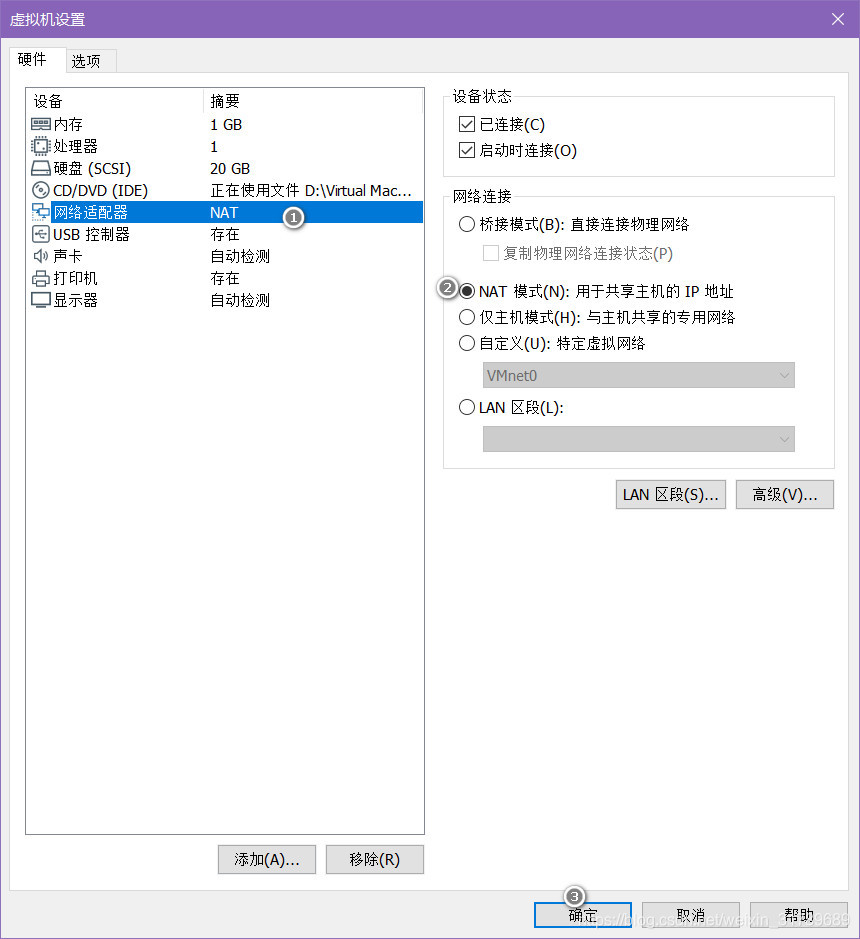
-
配置网络模式完成后,启动系统,执行如下命令
a.首先打开终端,输入命令进入到文件中开始我们的配置(配置完之后记得回到vim扩展模式“Esc”保存修改记录“:x!”/“:wq!”)
sudo vim /etc/network/interfaces
# This file describes the network interfaces available on your system
# and how to activate them. For more information, see interfaces(5).
source /etc/network/interfaces.d/*
# The loopback network interface
auto lo
iface lo inet loopback
# The primary network interface
auto ens33
iface ens33 inet static
address 192.168.6.143
netmask 255.255.255.0
gateway 192.168.6.2
dns-nameserver 114.114.114.114
"/etc/network/interfaces" 16L, 403C
c.使用命令 重启网络,成功后就配置成功了,这时候你可以输入命令ping www.baidu.com 进行验证
root@lin:/# sudo /etc/init.d/networking restart
[ ok ] Restarting networking (via systemctl): networking.service.
root@lin:/# ping www.baidu.com
PING www.a.shifen.com (14.215.177.38) 56(84) bytes of data.
64 bytes from 14.215.177.38: icmp_seq=1 ttl=128 time=10.6 ms
64 bytes from 14.215.177.38: icmp_seq=2 ttl=128 time=9.45 ms
64 bytes from 14.215.177.38: icmp_seq=3 ttl=128 time=9.11 ms
64 bytes from 14.215.177.38: icmp_seq=4 ttl=128 time=8.86 ms
^C
--- www.a.shifen.com ping statistics ---
4 packets transmitted, 4 received, 0% packet loss, time 3006ms
rtt min/avg/max/mdev = 8.866/9.526/10.670/0.695 ms
root@lin:/#
操作过程当中遇到的问题
重启网卡servie network restart报错
- 其一,看看虚拟机网卡是不是插上主机网卡接口里了,在vmware虚拟机表现为虚拟机右下角的网卡标识是否呈报绿色;
- 如果绿色正常无误,也就是网卡接入无误,那么就要看看是否是network-manager服务是否正在运行中,这是网络配置服务的另一种方式,适用于图形化界面系统我们利用命令关闭此服务再重新加载网卡即可:
systemctl stop NetworkManager //暂时关闭
systemctl disable NetworkManager //永久关闭
本地局域网ping通了,但是外网ping不同
- 查看配置文件的ADDRESS/NETMASK/GATEWAY/DNS1是否写正确,包括这些字母是否拼对;字母写错了,相关参数就从网卡读取失败,那就不能正常地使用网络服务了;因为ADDRESS写成其他网段的ip地址了,就不能进行通信了,路由器有一张自己的路由表,会将不是本网段的IP包扔到一个默认网关接口或者说非本网段的接口去;GATEWAY网关是否写对?;子网掩码?